Комп'ютерна графіка останнім часом набирає дуже широку популярність. Навіть якщо ви не збираєтеся на цьому заробляти, просто навчитися малювати на комп'ютері бажають дуже багато. Одна справа малювати на папері, і зовсім інше - на комп'ютері. Цей процес має ряд незаперечних переваг, але не варто забувати і про складнощі.

Більшість художників використовують для цієї мети спеціальної графічні планшети, під'єднується до комп'ютера. Малювати на такому девайсі дуже просто, практично так само, як і на аркуші паперу. Багатьох новачків і просто любителів відлякує висока вартість, тому вони хочуть навчитися малювати мишкою.
Як це правильно робити? Що для цього потрібно? З якими особливостями можна зіткнутися? На ці питання ви отримаєте відповідь, прочитавши підготовлений матеріал.
зміст
- 1 Переваги малювання на комп'ютері
- 2 Як підготуватися до малювання мишкою
- 3 основи основ
- 4 Як малювати в різних графічних редакторах
- 4.1 Photoshop
- 4.2 Paint Tool SAI
- 4.3 Paint
- 5 висновок
Переваги малювання на комп'ютері
Навіщо, взагалі, малювати на комп'ютері? Можна ж спокійно обійтися листком паперу, після чого відсканувати малюнок.Але комп'ютерна графіка має ряд незаперечних переваг:
- Доступність робочих інструментів. Вам знадобиться лише комп'ютер і спеціальна програма - графічний редактор. Тут не потрібно враховувати особливості фарб або олівців, купувати їх, стежити за тим, щоб вони не вчасно не закінчувалися.
- Можливість швидко виправити якісь недоліки. Якщо на паперовому малюнку ви помітили якийсь дефект, часто виправити його практично неможливо, тому доводиться малювати все з самого початку. У цифровому малюнку все виправляється буквально декількома кліками миші.
- Несхильність зовнішнім факторам. Цифровий малюнок не вигорить на сонці, його не зіпсує дитина або домашня тварина.
Як підготуватися до малювання мишкою
Перш ніж приступити до малювання мишкою на комп'ютері, слід трохи підготуватися. Для цього вам знадобиться придбати надійну миша, якісний килимок і встановити графічний редактор. Давайте розберемо кожен з пунктів докладніше.
- Миша. Вона в ідеалі повинно бути великою і масивною, з дуже точним позиціонуванням курсору. Вона повинна реагувати на кожне ваше рух миттєво.Оскільки малювання - це процес тривалий, мишка повинна зручно сидіти у вашій руці і не створювати незручностей. Природно, не варто розраховувати на те, що якісний аксесуар буде коштувати дешево. Хочете досягти високих результатів - будьте готові витратити більше.
- Килимок. Багато виробників мають серію професійних килимків для графічних дизайнерів. У них ретельно прорахований коефіцієнт ковзання, а матеріал використовується такий, що з часом він не затирається і довгий час виглядає як новий.
- Графічний редактор. Існують графічні редактори професійні і для початкового рівня. Крім того, є програми для векторної і растрової графіки. Деякі поширюються абсолютно безкоштовно, а інші стоять значну суму. Деякі є встановленими в операційну систему, тоді як більшість потрібно завантажити і встановити. Найбільш відомими редакторами є Microsoft Paint, Adobe Photoshop, Gimp, Paint Tool SAI.

Графічні редактори для комп'ютера
основи основ
Як уже згадувалося, малювання мишкою має ряд особливостей. Давайте відзначимо деякі з них.
- Краще всього вибрати для створення малюнка інструмент "Пензель".Можливо, хтось скаже, що це не найкращий вибір, але саме з його допомогою легше всього досягати бажаних результатів. До речі, більшість редакторів мають опцію настройки жорсткості і рівнем тиску, а також прозорості. Наприклад, цією функцією без проблем можна скористатися в Фотошопі і Paint Tool SAI. Завдяки цьому мишкою малювати набагато зручніше, ніж тим же олівцем, який видає набагато більш жорсткі лінії.
- Оскільки, на відміну від планшета, немає можливості регулювання сили натискання інструменту малювання, для пом'якшення країв і контурів малюнка краще використовувати ластик з налаштованої на невисокий рівень непрозорістю. Це дозволить зменшити різкість ліній. Більшість графічних планшетів підтримуються як Photoshop, так і САИ.
- Не намагайтеся проводити контури однієї довгою лінією. Виконуйте безліч дрібних клацань, щоб наносити короткі штрихи. Крім того, врахуйте, що часто доведеться перемикатися між інструментами і їх настройками, а також елементами меню. Щоб не витрачати час, постарайтеся довести цю навичку до автоматизму. А якщо дуже потрібно провести довгу пряму лінію, користуйтеся спеціальним інструментом, він значно полегшить вашу долю.
- Якщо ви вже пробували створювати малюнки на комп'ютері в САІ або іншому редакторі, то напевно звернули увагу, що проводити лінії дуже непросто. Вони постійно викривляються, робляться нерівними, а при необхідності підмалювати щось - потрапити по потрібного місця зовсім непросто. В такому випадку не соромтеся використовувати інструмент збільшення масштабу. Чим більше ви збільшите, тим точніше можна підігнати краю малюнка. Перемикайтеся між нормальним видом і збільшенням, щоб довести зображення до досконалості.
- З чого починати навчання? Ясна річ, що складні картини в САІ у вас з першого разу виходити не будуть, потрібно набити руку. Насамперед спробуйте зобразити прості малюнки, для яких достатнім буде використання звичайних геометричних фігур. Наприклад, намалюйте ялинку або сніговик. Впоравшись з симетричним розташуванням елементів і контурів, приступите до заливання кольором. Краще для цього не використовувати інструмент заливки, а зафарбовувати пензликом вручну. Потім можна внести останні штрихи, в також додати тіні і всякі дрібниці. На YouTube існує безліч уроків для початківців.
- Ви відчуєте набагато менше складнощів, якщо заздалегідь хоча б приблизно накидати ваш малюнок на звичайному аркуші паперу. Крім того, досвід звичайного малювання також стане вам у пригоді.
Щоб не виходити за межі малюнка при зафарбовуванні, виділіть зону, в якій ви хочете змінити колір, а потім приступайте до зафарбовування. - Якщо вручну взагалі нічого не виходить, є альтернатива, причому досить-таки зручна. Намалюйте контури на папері, після чого відскануйте картинку або зробіть якісне фото і відкрийте готовий файл в графічному редакторі САИ або Photoshop. Потім понаводіте лінії, змініть їх товщину і додайте кольору. До речі, в багатьох редакторах, наприклад в Фотошопі або Paint Tool SAI, таким чином можна виконувати непогані малюнки, оскільки всі зміни наносяться у вигляді шарів, які можна потім легко видалити.
Як малювати в різних графічних редакторах
Photoshop
- Щоб створити малюнок у Фотошопі, скачайте і встановіть програму, якщо її ще немає на вашому комп'ютері. Ми спонукаємо вас придбати ліцензійну копію, але, якщо вас відлякує висока вартість, пошукайте в інтернеті зламані версії.Тільки врахуйте, що, якщо ріпак буде неякісним, програма буде працювати зі збоями, а деякі функції можуть бути недоступні.
- Запустивши програму, створіть новий файл. Це можна зробити або через меню Файл - Створити, або натиснувши комбінацію клавіш Ctrl + N. У спливаючому вікні вам буде запропоновано вибрати розмір, а також дозвіл картинки. Чим воно вище, тим довше і складніше буде створювати малюнок в Фотошопі.
- Подивіться на робочу зону: з правого боку ви побачите кілька панелей інструментів, на якій можна вибрати колір, фон, а також працювати з шарами. З лівого боку ви побачите меню вибору робочих інструментів. У верхній же частині, під меню програми, можна використовувати деякі опції обраного інструменту.
- У правій частині екрана натисніть кнопку "Створити шар", в лівій частині виберіть інструмент кисть або олівець, а у верхній частині виберіть вид і товщину лінії.
- Створіть в Фотошопі малюнок, після чого збережіть його в папці на жорсткому диску комп'ютера.
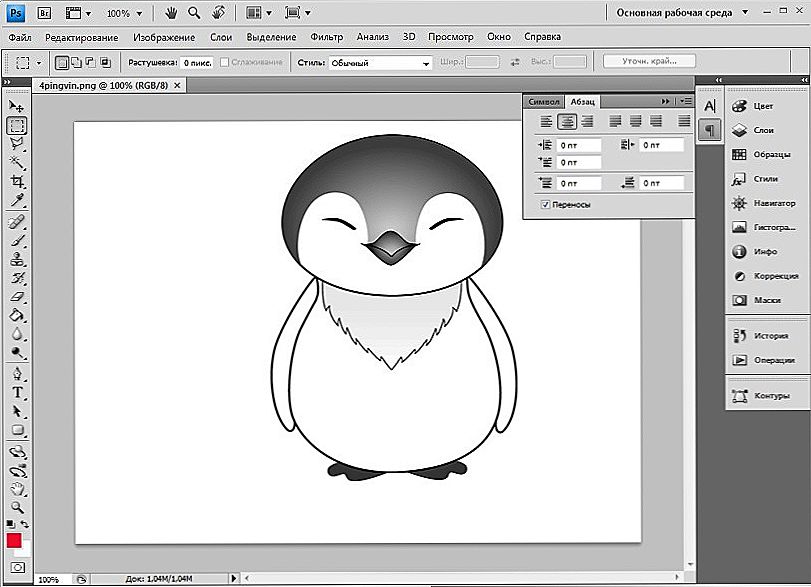
Програма Adobe Photoshop CS4
Paint Tool SAI
- Скачайте і встановіть програму Paint Tool SAI. Програма платна, тому або купіть її, або скачайте зламану версію, якщо немає можливості заплатити.
- Запустіть програму Paint Tool SAI і створіть новий малюнок. Ця функція не відрізняється від інших графічних редакторів, тому можна або натиснути File - New, або натиснувши на клавіатурі Ctrl + N.
- Програма Paint Tool SAI запросить бажаний розмір зображення і формат файлу. Залежно від ваших бажань і потреб, виберіть необхідні параметри.
- Створіть новий шар на панелі інструментів Paint Tool SAI в лівій частині екрана, після чого виберіть необхідний інструмент для малювання і приступайте до процесу.
- Збережіть зображення в каталозі на жорсткому диску.
Paint
Працювати з цим редактором найпростіше, правда, він має мінімальний набір функцій. Програма має незаперечну перевагу - вам не доведеться піклуватися про пошук і встановлення робочої версії, так як редактор є стандартним і вбудовується в систему за замовчуванням. Як малювати в Paint?
- Знайдіть програму в меню Пуск на комп'ютері, що працює на Windows.
- Коли відкриється робоче вікно, ви побачите невеликий білий прямокутник, а на бічній грані і в кутку спеціальні маркери.
- Перетягніть ці маркери, щоб змінити розмір зображення. Актуальний розмір буде відображатися в нижній частині екрана.
- Виберіть потрібний інструмент для малювання, наприклад, кисть або олівець, у верхньому рядку меню у вкладці "Головна".
- Після закінчення змін збережіть файл.
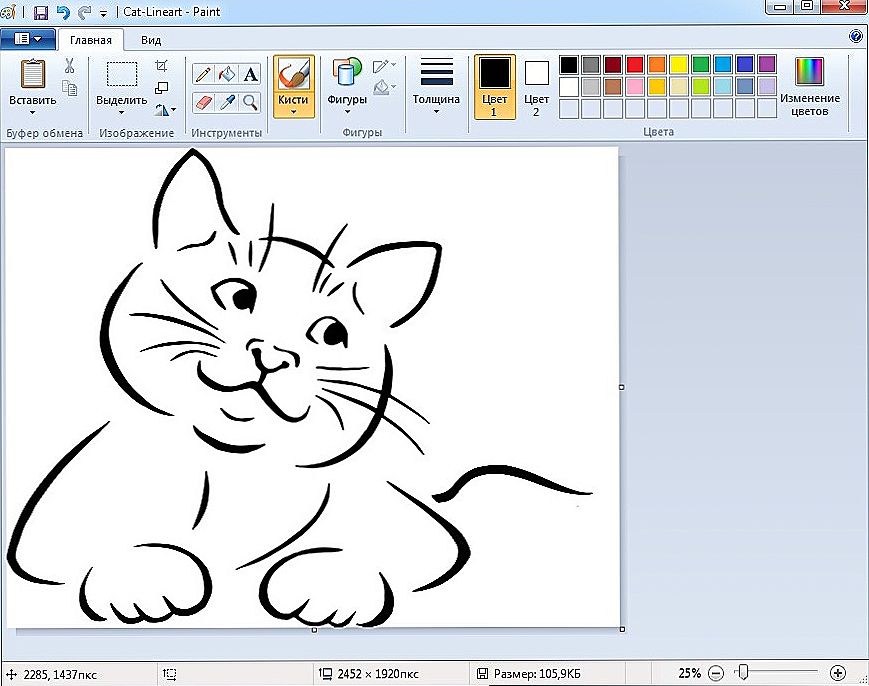
вікно Paint
висновок
Малювати мишкою на комп'ютері може бути досить непростим на перших порах, але, потренувавшись, ви захопитеся цим процесом і зможете створювати в Фотошопі або САИ справжні шедеври. У коментарях пишіть нам, яку програму ви використовуєте.












